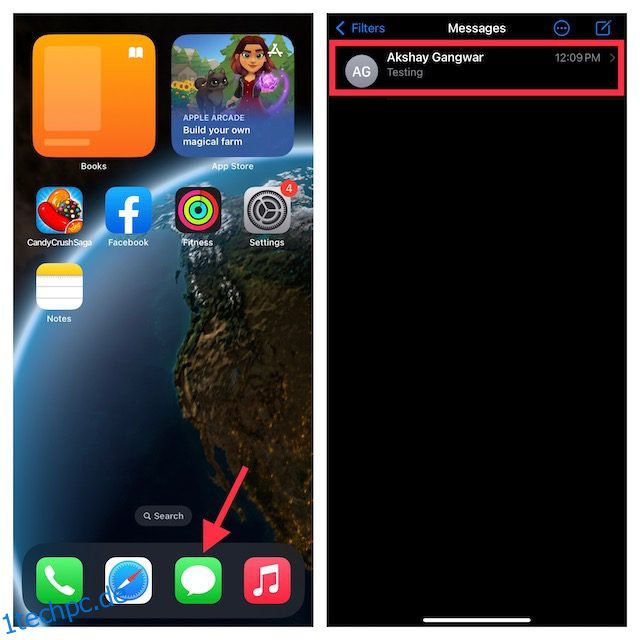In der Eile, schnell eine Nachricht an jemanden zu senden, senden wir die Nachricht oft an die falsche Person und fühlen uns durch die Aktion verlegen. Oder wir senden hastig eine Nachricht an einen geliebten Menschen, nur um es später zu bereuen. Glücklicherweise müssen wir uns mit dieser Situation nicht mehr auseinandersetzen, wenn wir iMessage in iOS 16, iPadOS 16 und macOS 13 Ventura verwenden. Die Möglichkeit, Nachrichten auf iPhones zurückzuziehen, war überfällig, insbesondere bei beliebten Messaging-Apps wie WhatsApp, die diese Funktion bereits seit langem bieten. Und nun, Apple hat mit seinen neuesten Updates für Mobil- und Desktop-Betriebssysteme endlich die Funktion zum Rückgängigmachen des Sendens in iMessage hinzugefügt. Wenn Sie also iOS 16 Developer Beta oder die macOS Ventura Developer Beta installiert haben und neugierig sind, wie Sie Nachrichten auf iPhone, iPad und Mac zurückziehen können, gehen Sie diese detaillierte Anleitung durch.
Inhaltsverzeichnis
Senden von iMessages auf iPhone, iPad und Mac (2022)
Dinge, die Sie beachten sollten, bevor Sie iMessages zurückziehen
Bevor Sie beginnen, gibt es bestimmte Einschränkungen bei der Funktion zum Rückgängigmachen des Sendens in iMessage, die Sie kennen sollten. Wenn Sie sich dessen bereits bewusst sind, können Sie mit den folgenden Schritten fortfahren. Die wichtigen Punkte, die Sie sich merken müssen, sind:
So senden Sie Nachrichten auf Ihrem iPhone und iPad zurück
Nachdem die Grundlagen aus dem Weg geräumt sind, lernen wir, wie Sie Nachrichten in iMessage auf iPhone und iPad zurücksetzen. So gehen Sie vor:
1. Öffnen Sie auf Ihrem iPhone oder iPad die Nachrichten-App und gehen Sie zu einem Konversationsthread.
2. Suchen Sie nun die Nachricht, die Sie zurückziehen möchten. Drücken Sie lange auf die Nachricht und wählen Sie im Popup-Kontextmenü „Senden rückgängig machen“. Sie werden die Option zum Rückgängigmachen einer Nachricht auf dem iPhone nicht sehen, wenn Sie sie vor mehr als 15 Minuten gesendet haben.
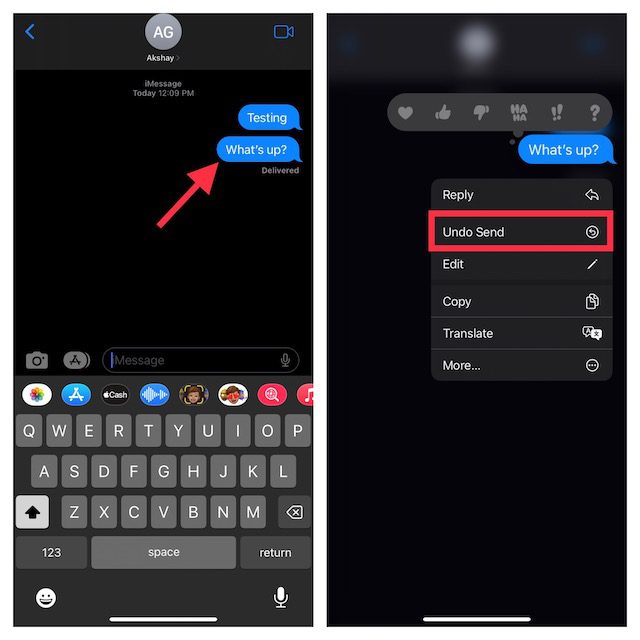
3. Und voila! Eine kleine Animation, die das Platzen der Nachrichtenblase zeigt, erscheint und verschwindet sofort. Außerdem sehen Sie auch eine Warnmeldung – „Sie haben eine Nachricht nicht gesendet“.
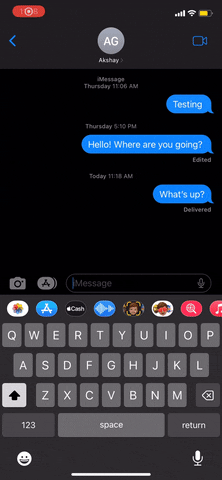
So senden Sie Nachrichten auf Ihrem Mac zurück
Das Löschen einer gesendeten Nachricht für alle in der iMessage-Konversation ist in macOS Ventura genauso einfach. So funktioniert das:
1. Öffnen Sie zunächst die Nachrichten-App auf Ihrem Mac. Navigieren Sie danach zu einem Konversationsthread.
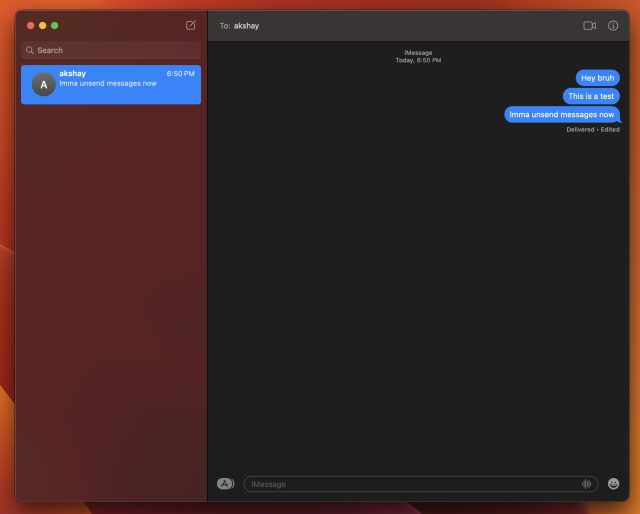
2. Klicken Sie nun mit der rechten Maustaste auf die Nachricht, die Sie für alle löschen möchten. Wählen Sie dann im Popup-Kontextmenü „Senden rückgängig machen“.
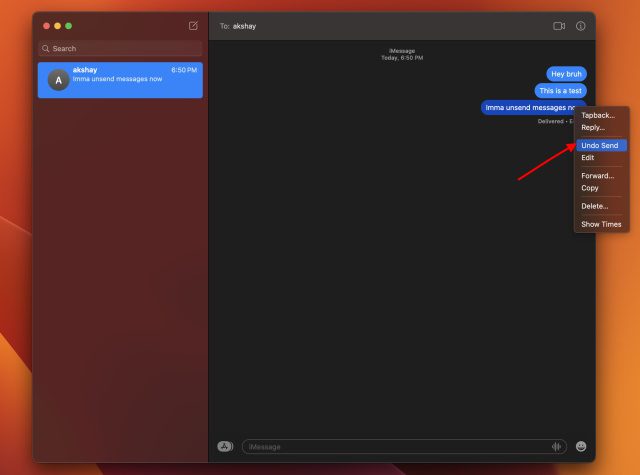
3. Und Sie sind fertig! Genau wie beim iPhone sehen Sie, wie die Nachrichtenblase platzt und verschwindet, wenn Sie einen Text zurückziehen. Es wird durch eine Warnmeldung ersetzt: „Sie haben eine Nachricht nicht gesendet“.
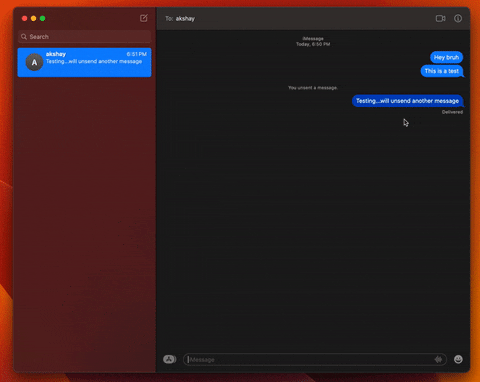
Gesendete Nachricht für alle auf iPhone und Mac löschen
Das ist alles, was Sie über die neue Funktion zum Rückgängigmachen des Sendens in iMessage wissen müssen, die mit dem Update für iOS 16, iPadOS 16 und macOS Ventura eingeführt wurde. Während die Apple Messages-App möglicherweise nicht viele Verbesserungen aufweist, sind die Optionen zum Bearbeiten gesendeter Nachrichten und zum Löschen der irrtümlich gesendeten Nachrichten auf iPhone und Mac eine würdige Ergänzung. Was halten Sie von diesen neu hinzugefügten iMessage-Funktionen? Teilen Sie uns Ihre Meinung dazu in den Kommentaren unten mit.